Sommario
Imparare a disegnare è un viaggio emozionante per ogni nuovo artista. Alcuni scelgono di disegnare con la matita, altri iniziano con il carboncino e, al giorno d'oggi, alcuni scelgono programmi di disegno digitale come Procreate. La domanda che sorge spontanea è: dovrei provare Procreate se non sono già abile nel disegno?
La mia risposta breve è: Procreate è in effetti uno strumento meraviglioso per imparare e migliorare le capacità di disegno, anche se siete principianti. Fortunatamente, con Procreate, può ancora essere un'esperienza estremamente divertente e unica!
Mi chiamo Lee Wood, illustratore e designer che usa Procreate da oltre 5 anni. Ho iniziato a disegnare e dipingere molti anni prima che Procreate esistesse e quando i programmi di disegno digitale non erano così facilmente accessibili come lo sono oggi.
Una volta che ho potuto provare a realizzare opere d'arte in digitale, il mio processo creativo è cambiato per sempre. Ho comprato un iPad per poter provare Procreate ed è stata una delle migliori decisioni artistiche che abbia mai preso.
In questo articolo, discuterò se Procreate vale la pena se state ancora imparando a disegnare, presentandovi alcuni dei suoi strumenti e delle sue caratteristiche. Esaminerò alcuni pro e contro e alcuni consigli utili per guidare la vostra esperienza nel diventare un artista di Procreate.
Perché Procreate vale la pena per i principianti
Come per qualsiasi altro mezzo di comunicazione, anche in questo caso ci vorranno tempo e pratica per crescere come artisti. Per fortuna esistono molte risorse per l'apprendimento ed è facile iniziare.
Quando ho iniziato a usare Procreate, ammetto di essere stato un po' sopraffatto dall'imparare a usare e navigare nel software. Tuttavia, non lasciatevi spaventare dall'interfaccia impressionante e dalle infinite possibilità del programma.
Procreate ha un sito ufficiale Serie per principianti che copre le basi per iniziare a utilizzare il programma, disponibile sul sito web e sul canale YouTube, che consiglio vivamente ai nuovi utenti.
Una volta presa dimestichezza con il programma, è facile iniziare a creare opere d'arte. Per iniziare, suggerisco di scegliere una manciata di pennelli e gomme (due o tre) e di concentrarsi sul disegno con quelli.
Sperimentate con le dimensioni dei pennelli e delle tele e lasciatevi andare all'esplorazione. Non c'è pressione, state solo imparando a disegnare con il programma.
Una delle mie frustrazioni come utente iniziale era in realtà più legata al disegno sull'iPad stesso che a un problema di Procreate: abituato a scrivere e disegnare su superfici cartacee, trovavo innaturale disegnare sulla superficie scivolosa dello schermo dell'iPad.
Se anche voi avete lo stesso problema, potete prendere in considerazione l'acquisto di una protezione per lo schermo testurizzata. Ho trovato il modello Pellicola protettiva per iPad simile alla carta una soluzione altamente soddisfacente.
D'altra parte, trovo che il disegno digitale sia in qualche modo più facile di quello tradizionale perché si possono manipolare le linee e renderle perfette senza lasciare segni di gomma!
Come iniziare con Procreate (3 suggerimenti per il disegno)
Ecco alcuni suggerimenti per il disegno che possono aiutarvi a prendere confidenza con Procreate.
1. Iniziare con linee e forme
Il linee nel disegno sono un elemento chiave per guidare l'occhio dell'osservatore intorno alla composizione. Ogni opera d'arte può essere scomposta in una serie di forme La figura di una persona, ad esempio, può essere disegnata in forme semplificate prima di aggiungere i dettagli finali per dare vita alla figura sulla tela.
Procreate consente di manipolare i segni realizzati in base alla pressione e all'angolazione della Apple Pencil. In questo modo è possibile provare a mescolare diversi pesi e spessori delle linee nei propri schizzi per ottenere effetti diversi nei disegni.
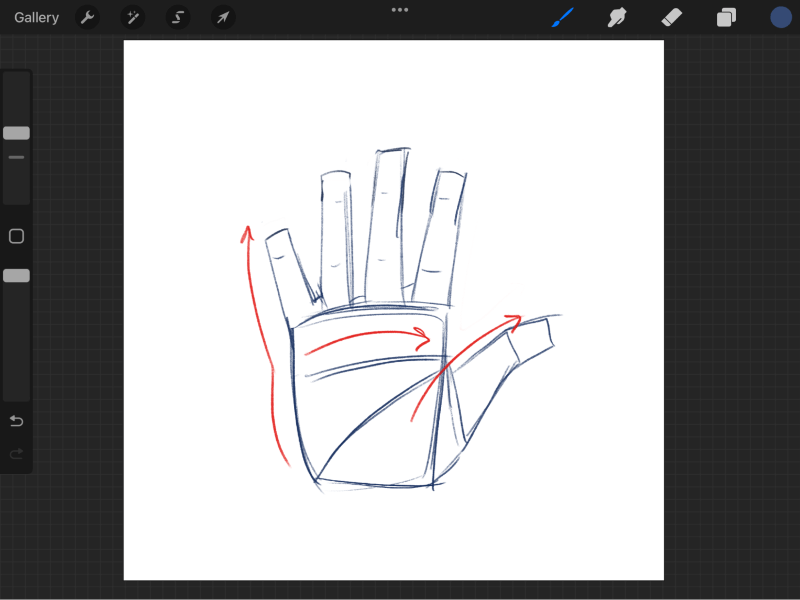
2. Aggiungere valore e forma
Valore Si ottiene aggiungendo segni per mostrare luci e ombre sulle forme della composizione, con tecniche come l'ombreggiatura e il tratteggio.
Quando parlo di forma Mi riferisco in particolare al modo in cui gli oggetti della composizione danno l'impressione di occupare uno spazio tridimensionale. Le linee, le forme che compongono il disegno e il valore danno l'effetto della forma.
I nuovi artisti possono divertirsi a esplorare questi elementi utilizzando i numerosi strumenti e le opzioni di modifica di Procreate. Man mano che si familiarizza con il programma, si può provare a trovare nuovi modi di utilizzare le funzioni dell'applicazione per vedere come l'applicazione di questi fondamenti cambia i disegni.
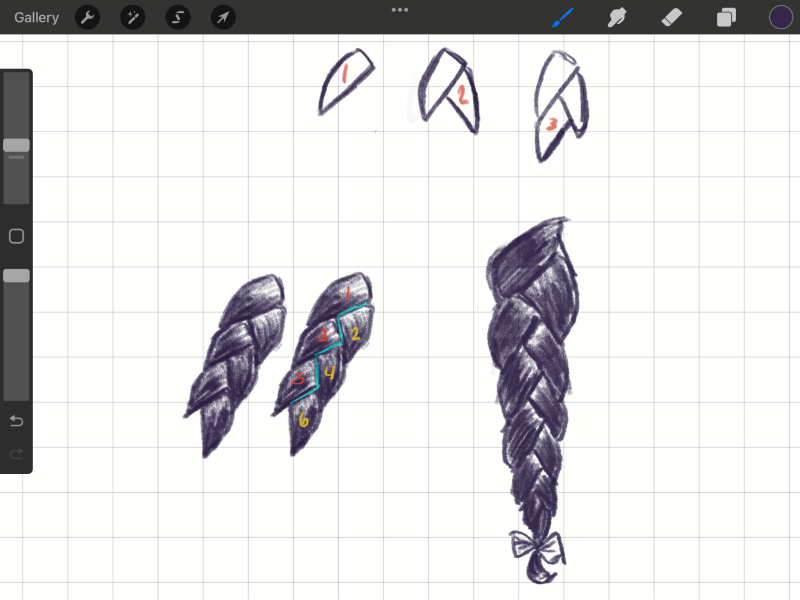
3. Scegliere il colore giusto
Il colori Per questo motivo consiglio a tutti gli artisti che desiderano creare opere d'impatto di imparare la teoria del colore di base, lo studio dei colori in relazione tra loro e il loro effetto sull'osservatore.
Fortunatamente Procreate offre diversi modi per selezionare e testare gli schemi di colore all'interno dell'applicazione. Uno dei molti vantaggi di lavorare in digitale è che si possono testare molte opzioni di colore diverse senza dover prendere una decisione definitiva sul pezzo finale.
Questo permette di risparmiare un'immensa quantità di tempo ed è una delle cose che preferisco del lavoro in Procreate.

Procreate per principianti: pro e contro
In base alla mia esperienza con Procreate, ecco alcuni pro e contro che si possono incontrare quando si impara a disegnare con questo programma.
Pro
- Facilità di correzione degli "errori" Disegnare in digitale offre un'ulteriore libertà di "sbagliare" e di provare cose nuove, con la possibilità di annullare qualsiasi cosa non sia soddisfacente. Questo è vantaggioso per i nuovi artisti che vogliono un mezzo per esplorare liberamente l'arte senza doversi preoccupare dei materiali.
- Risparmio di tempo. Uno dei vantaggi del disegno digitale è che può far risparmiare molto tempo rispetto al lavoro con i mezzi tradizionali: non è necessario preoccuparsi di aspettare che la vernice si asciughi o di pulire i materiali in disordine quando si è finito.
- Conveniente . Un altro grande vantaggio di Procreate è il suo costo: attualmente Procreate costa solo 9,99 dollari una tantum, rispetto ai 9,99 dollari o più di un programma per la stampa. singolo tubo di vernice ad olio da solo.
Contro
- Piccolo schermo. Poiché si è limitati a disegnare sullo schermo dell'iPad, ci si deve abituare a lavorare su una tela più piccola. Se si vuole disegnare su uno schermo più grande, si deve acquistare uno degli iPad di fascia più alta e anche in questo caso, l'attuale modello più grande è di soli 12,9 pollici.
- Scarico della batteria. Ricordarsi di caricare l'iPad prima di disegnare con Procreate eviterà la tragedia dello spegnimento del dispositivo nel bel mezzo del processo creativo.
- Curva di apprendimento Sarei fuorviante se dicessi che la curva di apprendimento che si presenta quando si familiarizza con il software non è un ostacolo per molti nuovi utenti.
Tuttavia, con l'aiuto della Procreate Beginners Series citata in questo articolo e di altre esercitazioni online, potrete vincere questa sfida in poco tempo.
Pensieri finali
Procreate può essere impegnativo per chi non ha alcuna esperienza di disegno, ma è facile da imparare e ci sono molte risorse disponibili (come noi 😉 ). Inoltre, con Procreate si possono creare opere d'arte straordinarie. Quindi, in generale, penso che ne valga la pena per i principianti.
Il consiglio più utile che mi è stato dato quando ho iniziato a dedicarmi seriamente all'arte è stato quello di Divertitevi con esso Procreate è solo un altro mezzo artistico e disegnare con questa applicazione dovrebbe essere un'esperienza piacevole.
Siete ancora interessati a provare Procreate? Avete dei pensieri o dei commenti su questo articolo? Se sì, lasciate un commento e diteci come la pensate!

